Comment utiliser la fonction STDEV.S dans Excel
La fonction Excel STDEV.S est utilisée pour calculer l’écart type dans l’échantillon de données. Le S dans STDEV.S signifie Sample. Il s’agit d’une version mise à jour de la fonction STDEVS dans Excel. Excel recommande l’utilisation de la fonction STDEV.S sur la fonction STDEVS. Ceci est également appelé analyse impartiale.
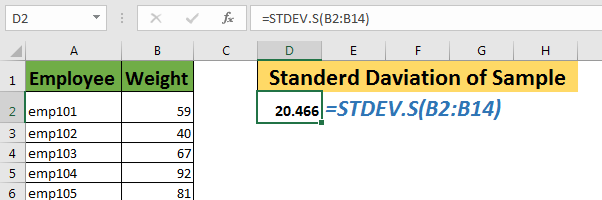
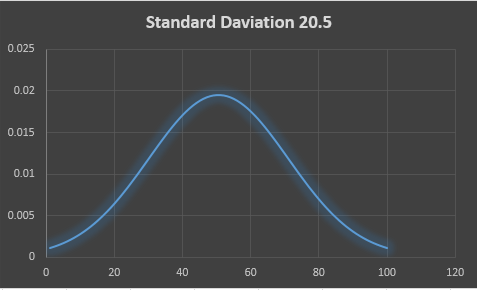
Si vous voulez calculer l’écart type de la population entière, utilisez link: / statistics-formulas-how-to-use-excel-stdev-p-function [fonction STDEV.P].
Quel est l’écart type? Il est utilisé pour évaluer la distance entre les données et la moyenne de l’échantillon de données. C’est la racine écuyer de la variance.
Syntaxe de STDEV.S
=STDEV.S(number1,number2,...)
Number1, number2, …: ce sont le nombre dont vous voulez calculer l’écart type.
Le premier numéro est obligatoire.
Le premier argument de est obligatoire, les restes sont facultatifs.
Ces nombres peuvent être fournis sous forme de nombres individuels, de références de cellules, de plages ou de tableaux à la fonction STDEV.S.
Toutes les formules ci-dessous sont des formules STDEV.S valides.
=STDEV.S(1,2,3,{5,99})
=STDEV.S(A1,A2,B3,C2:C5)
Exemple STDEV.S
Ici, nous avons un échantillon de données de poids des employés. Nous voulons calculer l’écart type pour voir dans quelle mesure les poids sont répartis sur les poids moyens de ces employés.
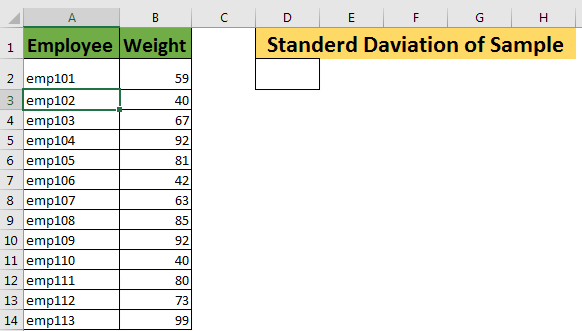
Écrivez ci-dessous la formule STDEV.S dans la cellule D2:
=STDEV.S(B2:B14)
Cela renverra un écart type d’environ 20,5.
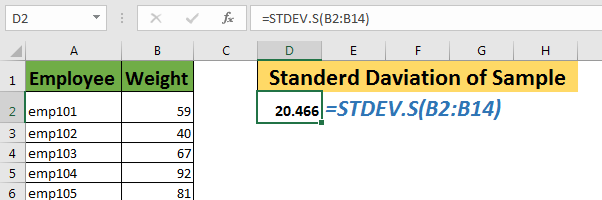
Si nous traçons un graphique avec de 1 à 100 avec cet écart type, le graphique de l’écart type ressemblera à quelque chose comme ça.
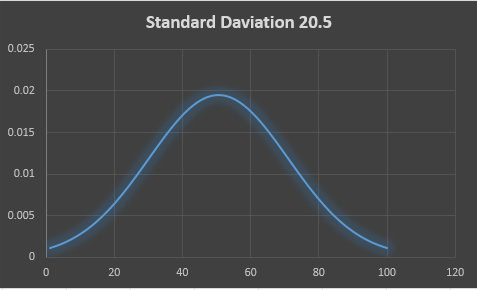
Si nous calculons l’écart-type en utilisant STDEV.P, il sera légèrement inférieur. Ce sera 19,7.
Le résultat de STDEV.S toujours supérieur au résultat de STDEV.P sur les mêmes données.
Vous pouvez voir dans le graphique ci-dessous que l’écart type de l’échantillon est plus répandu que l’écart type de la population.
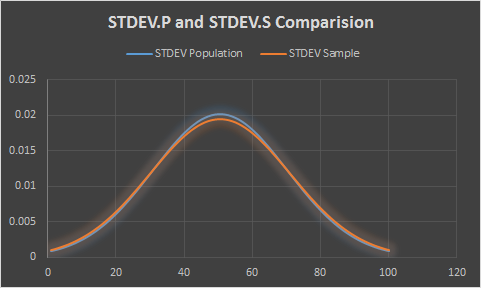
STDEV.S vs link: / statistiques-formules-comment-utiliser-excel-stdev-p-function [STDEV.P]
Alors, quelle est la différence entre les fonctions STDEV.S et STDEV.P? Explorons.
-
La fonction STDEV.S est utilisée lorsque vos données sont un échantillon de la population entière.
-
La fonction STDEV.P est utilisée lorsque vos données représentent la population entière.
Dans STDEV.S ou STDEV, l’écart au carré est divisé par le nombre total d’échantillon -1. Il est représenté par N-1 *.
Dans link: / statistiques-formules-comment-utiliser-excel-stdev-p-function [fonction STDEV.P], la déviation au carré est divisée par le nombre total d’arguments, principalement représentés par N. c’est pourquoi, STDEV.P est plus petit que STDEV.S. n’utilisez pas STDEV.P si vous n’avez pas capturé l’ensemble de la population à des fins d’analyse.
-
La fonction STDEV.S ou STDEV est utilisée sur un petit échantillon de la population entière, on soustrait 1 du dénominateur (nombre d’arguments d’échantillons). C’est ce qu’on appelle une analyse non biaisée de l’écart type.
Ceci est utilisé lorsque l’analyse est destructive.
Depuis, la fonction STDEV.P prend des données entières, et certains facteurs peuvent dominer l’écart type du résultat. Et comme il sera considéré comme l’écart type pour tout le monde dans les données, même pour les minorités, cela s’appelle l’analyse biaisée. C’est pourquoi, il est recommandé d’utiliser cet écart type uniquement lorsque l’analyse est non destructive.
Important:
-
Le STDEV.P est juste une version plus récente des fonctions STDEVP et STDEV d’Excel. Il n’y a pas de différence significative entre eux. Cependant Excel recommande l’utilisation de la fonction STDEV.P. La fonction STDEV.P reconnaît uniquement les nombres. Toute autre valeur est ignorée.
-
Utilisez cette fonction lorsque vous avez capturé toute la population. Pour des exemples de données, utilisez la fonction STDEV.S.
Alors oui, cette fonction STDEV.S. J’espère que c’était instructif. Si vous avez des doutes ou des suggestions concernant cet article ou toute autre fonction d’Excel, soyez mon invité et utilisez la section commentaires ci-dessous. Je serai plus qu’heureux de venir ici de votre part.
-
Données connexes:
link: / statistics-formulas-how-to-use-excel-stdev-p-function [Comment utiliser la fonction STDEV.P dans Excel]
link: / statistics-formulas-excel-stdev-function [Comment utiliser la fonction STDEV dans Excel]
link: / tips-regression-data-analysis-tool [Analyse des régressions dans Excel]
link: / statistiques-formules-excel-mode-function [Comment calculer la fonction MODE dans Excel]
lien: / excel-array-formulas-new-average-functions-in-excel-2007 [Comment calculer la fonction moyenne dans Excel]
link: / statistics-formulas-how-to-create-standard-deviation-graph-in-excel [Comment créer un graphique de l’écart type] *
Articles populaires:
lien: / clavier-formule-raccourcis-50-excel-raccourcis-pour-augmenter-votre-productivité [50 raccourcis Excel pour augmenter votre productivité]
lien: / excel-date-et-heure-comment-utiliser-la-fonction-maintenant-dans-Excel [Comment utiliser la fonction RECHERCHEV dans Excel]
link: / excel-date-and-time-how-to-use-the-now-function-in-excel [Comment utiliser le COUNTIF dans Excel 2016]
lien: / excel-date-et-heure-comment-utiliser-la-fonction-maintenant-dans-Excel [Comment utiliser la fonction SUMIF dans Excel]